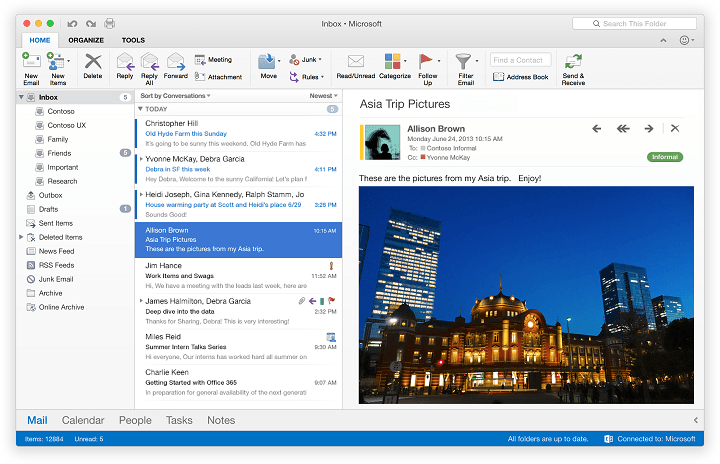
To oprogramowanie sprawi, że sterowniki będą działały, dzięki czemu będziesz chroniony przed typowymi błędami komputera i awariami sprzętu. Sprawdź teraz wszystkie sterowniki w 3 prostych krokach:
- Pobierz poprawkę sterownika (zweryfikowany plik do pobrania).
- Kliknij Rozpocznij skanowanie znaleźć wszystkie problematyczne sterowniki.
- Kliknij Zaktualizuj sterowniki aby uzyskać nowe wersje i uniknąć wadliwego działania systemu.
- DriverFix został pobrany przez 0 czytelników w tym miesiącu.
Wielu użytkowników systemu Windows 10 używa Microsoft Office regularnie i to samo dotyczy programu Outlook. Jednak Outlook nie jest dostępny tylko w systemie Windows, jest również dostępny na Macu, a mówiąc o tym, wygląda na to, że Outlook 2016 zawiesza się na Macu, więc zobaczmy, co możemy z tym zrobić.
Co zrobić, jeśli Outlook 2016 dla komputerów Mac zawiesza się w systemie OS X El Capitan
Użytkownicy zgłaszają, że mają problemy z Perspektywy 2016
na OS X El Capitan i według nich Outlook 2016 zawiesza się i jedynym sposobem na jego zamknięcie jest użycie Force Quit. Co gorsza, użytkownicy nie mogą eksportować swoich e-maili, kalendarzy itp., więc możesz zobaczyć, dlaczego jest to taki problem, ale nie musisz się martwić, ponieważ dzisiaj mamy kilka rozwiązań.Rozwiązanie 1 – Zaktualizuj Outlook 2016 i Mac OS
Microsoft i Apple są świadome tego problemu i zgodnie z raportami dostępna jest zaktualizowana wersja Outlook 2016, która rozwiązuje ten problem. Oprócz aktualizacji Outlooka 2016 nie zaszkodzi, jeśli zaktualizujesz swój OS X także. Niektórzy użytkownicy sugerują nawet pobranie aktualizacji beta, ponieważ rozwiązuje ona problemy z programem Outlook 2016.
Rozwiązanie 2 – Odinstaluj Outlook 2016 i pobierz starszą wersję
Drugim rozwiązaniem jest przeniesienie aplikacji Outlook do kosza, ale upewnij się, że wykonałeś kopię zapasową danych, jeśli możesz. Po wykonaniu tej czynności pobierz wcześniejszą kompilację i upewnij się, że wyłączyłeś funkcję automatycznej aktualizacji, aby nie aktualizować do najnowszej wersji. To nie jest rozwiązanie, ale obejście do czasu wydania stabilnej i funkcjonalnej wersji.
Rozwiązanie 3 – Uruchom MS Database Utility
Niektórzy użytkownicy sugerują, że głównym powodem tego problemu jest problem związany z tożsamością, więc najlepiej jest odbudować swoją tożsamość. Aby to zrobić, musisz przejść do folderu Office i uruchomić narzędzie MS Database.


